
Simplifiez votre flux de travail de documents : Comment convertir un PDF en Word sur Mac

À l'ère numérique d'aujourd'hui, les PDF sont devenus un format standard pour le partage et la distribution de documents. Cependant, lorsqu’il s’agit d’édition, les PDF peuvent être assez limitatifs. C’est là que la conversion de PDF en Word sur Mac peut s’avérer utile. Avec la possibilité de modifier, de formater et de partager facilement, la conversion de PDF en Word peut rationaliser votre flux de travail et maximiser votre productivité. Dans cet article, nous vous guiderons tout au long du processus de conversion d'un PDF en Word sur Mac, afin que vous puissiez libérer tout le potentiel de vos documents.
Vous voudrez peut-être aussi savoir :
Comment insérer des pages dans des fichiers PDF ?
Comment ajouter facilement un tampon à un PDF ?
Coolmuster PDF en Word s’agit d’un utilitaire de conversion PDF simple mais professionnel pour aider les utilisateurs d’Mac à convertir des PDF en documents MS Word sans aucune perte de qualité. En seulement 3 étapes simples, la conversion est faite. De plus, vous pouvez utiliser le mode de conversion par lots si vous avez plusieurs fichiers PDF à convertir.

1. Installez et lancez le convertisseur pour Mac sur votre Mac machine.
2. Téléchargez des fichiers PDF ou un dossier PDF entier dans le programme en cliquant sur le bouton « Ajouter des fichiers » ou « Ajouter un dossier ».
3. Lancez la conversion d’un simple clic sur le bouton « Convertir ».
Avantage : Facile à manipuler et à créer un document Word de haute qualité à partir d’un PDF.
Inconvénient : Pas gratuit, vous coûte quelques dollars.
Adobe Acrobat offre aux utilisateurs un ensemble de fonctionnalités attrayantes telles que l’édition de PDF, la conversion de PDF, la création de PDF et plus encore. Avec Adobe Acrobat, les utilisateurs peuvent facilement convertir des fichiers PDF en documents Microsoft Word en quelques clics. Les étapes sont les suivantes :
1. Ouvrez le fichier PDF que vous souhaitez convertir en Word dans l’application Adobe Acrobat.
2. Accédez au menu « Fichier » et choisissez l’option « Enregistrer sous » -> « PDF vers Word ».
3. Entrez un nom pour le Word converti et choisissez le suffixe .doc ou .docx. Cliquez sur « Enregistrer » pour terminer la conversion.
Avantage : En plus de convertir des fichiers PDF en Word, Adobe Acrobat est riche en de nombreuses autres fonctions d’exclamation.
Inconvénient : Trop cher pour un usage personnel.
À l'aide de l'application intégrée « Automator » d'Apple, vous pouvez enregistrer des PDF au format Word sur Mac sans télécharger ni installer de logiciel tiers sur votre ordinateur. Vous devez créer un flux de travail pour extraire le texte d’un PDF, puis l’enregistrer en tant que documents RTF. Vous trouverez ci-dessous le détail :
1. Ouvrez le dossier Applications et lancez Automator. Allez dans la colonne la plus à gauche, cliquez sur Fichiers et dossiers, puis faites glisser « Demander des éléments du Finder » de la deuxième colonne vers la section plus grande à droite de la fenêtre.
2. Cliquez sur « PDF » dans la colonne de gauche et faites glisser Extraire le texte PDF vers un point situé sous le premier élément.
3. Dans la section Extraire le texte PDF, vous pouvez choisir d’enregistrer le texte extrait sous forme de texte brut ou de texte enrichi. Nous vous suggérons de sélectionner du texte enrichi.
4. Appuyez sur Commande-S, nommez ce flux de travail, puis cliquez sur « Enregistrer » pour laisser Automator faire le reste pour vous.
Avantage : Puisqu'il fait partie d'OS X, vous n'avez pas besoin de payer un centime.
Inconvénient : L’opération serait compliquée pour les nouveaux arrivants et vous risqueriez de perdre tout le formatage d’origine.
Il existe un autre moyen de changer un PDF en Word sur Mac sans télécharger de logiciel supplémentaire. Avec un convertisseur de fichiers en ligne comme Zamzar.com, vous pouvez convertir directement des fichiers PDF jusqu’à 100 Mo en document MS Word.
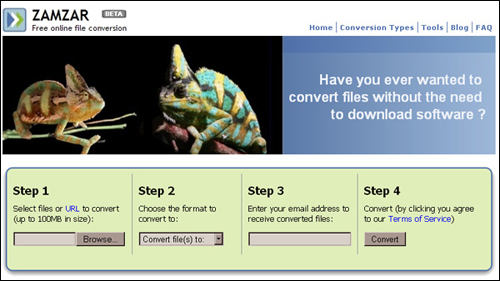
1. Visitez le site Web de Zamzar, sélectionnez les fichiers PDF que vous souhaitez convertir en Word et importez-les dans le convertisseur.
2. Choisissez le format de sortie .doc, .docx ou .rtf.
3. Entrez votre adresse e-mail pour recevoir les documents Word convertis et cliquez sur « Convertir » pour lancer la conversion.
Avantage : Terminez la conversion sans effectuer de téléchargement ni d’installation.
Inconvénient : Le convertisseur en ligne n'est pas assez sécurisé.
En conclusion, la conversion de PDF en Word sur Mac peut grandement améliorer la fonctionnalité et la productivité de vos documents. Nous avons discuté de quatre méthodes différentes pour convertir un PDF en Word sur Mac, chacune avec ses propres avantages et inconvénients. En fonction de vos besoins et préférences spécifiques, vous pouvez choisir la méthode qui vous convient le mieux. Qu'il s'agisse d'utiliser un convertisseur PDF tiers comme Coolmuster, Adobe Acrobat, Automator ou un outil de conversion en ligne comme Zamzar, vous disposez désormais des connaissances et des outils nécessaires pour faire travailler vos PDF pour vous.
Articles connexes :
Comment créer des fichiers ePub sur Mac
Comment fusionner des fichiers PDF sur un ordinateur Mac
À l'ère numérique d'aujourd'hui, les PDF sont devenus un format standard pour le partage et la distribution de documents. Cependant, lorsqu’il s’agit d’édition, les PDF peuvent être assez limitatifs. C’est là que la conversion de PDF en Word sur Mac peut s’avérer utile. Avec la possibilité de modifier, de formater et de partager facilement, la conversion de PDF en Word peut rationaliser votre flux de travail et maximiser votre productivité. Dans cet article, nous vous guiderons tout au long du processus de conversion d'un PDF en Word sur Mac, afin que vous puissiez libérer tout le potentiel de vos documents.
Vous voudrez peut-être aussi savoir :
Comment insérer des pages dans des fichiers PDF ?
Comment ajouter facilement un tampon à un PDF ?
Coolmuster PDF en Word s’agit d’un utilitaire de conversion PDF simple mais professionnel pour aider les utilisateurs d’Mac à convertir des PDF en documents MS Word sans aucune perte de qualité. En seulement 3 étapes simples, la conversion est faite. De plus, vous pouvez utiliser le mode de conversion par lots si vous avez plusieurs fichiers PDF à convertir.

1. Installez et lancez le convertisseur pour Mac sur votre Mac machine.
2. Téléchargez des fichiers PDF ou un dossier PDF entier dans le programme en cliquant sur le bouton « Ajouter des fichiers » ou « Ajouter un dossier ».
3. Lancez la conversion d’un simple clic sur le bouton « Convertir ».
Avantage : Facile à manipuler et à créer un document Word de haute qualité à partir d’un PDF.
Inconvénient : Pas gratuit, vous coûte quelques dollars.
Adobe Acrobat offre aux utilisateurs un ensemble de fonctionnalités attrayantes telles que l’édition de PDF, la conversion de PDF, la création de PDF et plus encore. Avec Adobe Acrobat, les utilisateurs peuvent facilement convertir des fichiers PDF en documents Microsoft Word en quelques clics. Les étapes sont les suivantes :
1. Ouvrez le fichier PDF que vous souhaitez convertir en Word dans l’application Adobe Acrobat.
2. Accédez au menu « Fichier » et choisissez l’option « Enregistrer sous » -> « PDF vers Word ».
3. Entrez un nom pour le Word converti et choisissez le suffixe .doc ou .docx. Cliquez sur « Enregistrer » pour terminer la conversion.
Avantage : En plus de convertir des fichiers PDF en Word, Adobe Acrobat est riche en de nombreuses autres fonctions d’exclamation.
Inconvénient : Trop cher pour un usage personnel.
À l'aide de l'application intégrée « Automator » d'Apple, vous pouvez enregistrer des PDF au format Word sur Mac sans télécharger ni installer de logiciel tiers sur votre ordinateur. Vous devez créer un flux de travail pour extraire le texte d’un PDF, puis l’enregistrer en tant que documents RTF. Vous trouverez ci-dessous le détail :
1. Ouvrez le dossier Applications et lancez Automator. Allez dans la colonne la plus à gauche, cliquez sur Fichiers et dossiers, puis faites glisser « Demander des éléments du Finder » de la deuxième colonne vers la section plus grande à droite de la fenêtre.
2. Cliquez sur « PDF » dans la colonne de gauche et faites glisser Extraire le texte PDF vers un point situé sous le premier élément.
3. Dans la section Extraire le texte PDF, vous pouvez choisir d’enregistrer le texte extrait sous forme de texte brut ou de texte enrichi. Nous vous suggérons de sélectionner du texte enrichi.
4. Appuyez sur Commande-S, nommez ce flux de travail, puis cliquez sur « Enregistrer » pour laisser Automator faire le reste pour vous.
Avantage : Puisqu'il fait partie d'OS X, vous n'avez pas besoin de payer un centime.
Inconvénient : L’opération serait compliquée pour les nouveaux arrivants et vous risqueriez de perdre tout le formatage d’origine.
Il existe un autre moyen de changer un PDF en Word sur Mac sans télécharger de logiciel supplémentaire. Avec un convertisseur de fichiers en ligne comme Zamzar.com, vous pouvez convertir directement des fichiers PDF jusqu’à 100 Mo en document MS Word.
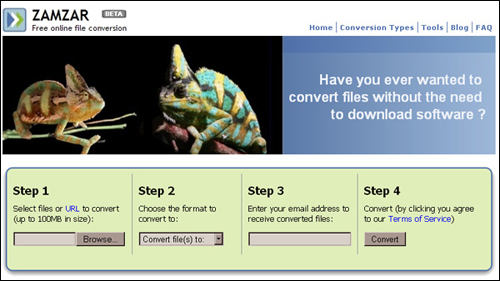
1. Visitez le site Web de Zamzar, sélectionnez les fichiers PDF que vous souhaitez convertir en Word et importez-les dans le convertisseur.
2. Choisissez le format de sortie .doc, .docx ou .rtf.
3. Entrez votre adresse e-mail pour recevoir les documents Word convertis et cliquez sur « Convertir » pour lancer la conversion.
Avantage : Terminez la conversion sans effectuer de téléchargement ni d’installation.
Inconvénient : Le convertisseur en ligne n'est pas assez sécurisé.
En conclusion, la conversion de PDF en Word sur Mac peut grandement améliorer la fonctionnalité et la productivité de vos documents. Nous avons discuté de quatre méthodes différentes pour convertir un PDF en Word sur Mac, chacune avec ses propres avantages et inconvénients. En fonction de vos besoins et préférences spécifiques, vous pouvez choisir la méthode qui vous convient le mieux. Qu'il s'agisse d'utiliser un convertisseur PDF tiers comme Coolmuster, Adobe Acrobat, Automator ou un outil de conversion en ligne comme Zamzar, vous disposez désormais des connaissances et des outils nécessaires pour faire travailler vos PDF pour vous.
Articles connexes :

 Solutions de bureau
Solutions de bureau
 Simplifiez votre flux de travail de documents : Comment convertir un PDF en Word sur Mac
Simplifiez votre flux de travail de documents : Comment convertir un PDF en Word sur Mac





